تغییر پورت Remote Desktop در ویندوز سرور

1- ابتدا پنجره Run را باز کنید.
– استفاده از دکمه ترکیبی Winkey + R
– جستجو در استارت ویندوز
2- عبارت regedit را در آن تایپ کرده و گزینه OK را بزنید.
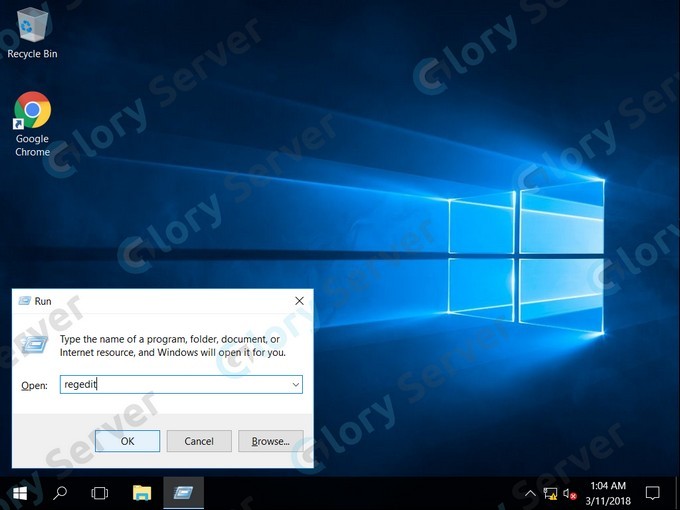
3- به آدرس زیر رفته و کلید PortNumber را باز کنید.
HKEY_LOCAL_MACHINE\SYSTEM\CurrentControlSet\Control\Terminal Server\WinStations\RDP-Tcp
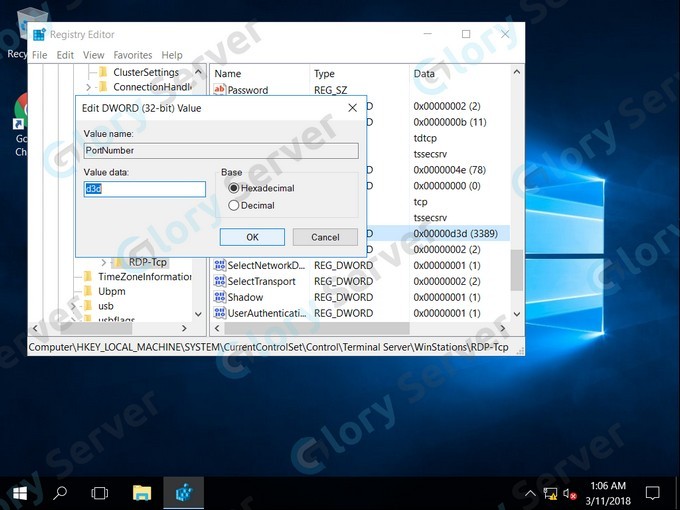
4- حالت آن را بر روی دسیمال قرار داده و پورت مورد نظر خود را وارد کنید.
در این قسمت ما پورت 8888 را در نظر گرفتهایم.
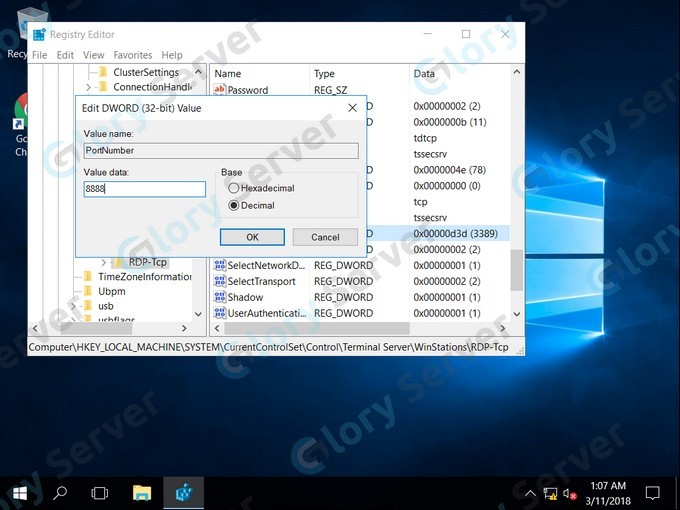
5- در نظر داشته باشید ترجیحاً از پورتی استفاده شود که در رزرو سرویس های دیگر نباشد.
6- پس از اعمال تغییرات، پنجره رجیستری را بسته و یک بار سیستم را راهاندازی مجدد کنید.
در این مرحله شما موفق به تغییر پورت سرویس ریموت دسکتاپ ویندوز سرور خود شدهاید.
7- از این پس برای ارتباط با سرور خود باید به شکل زیر عمل کنید.
yourServerIP:Port Number
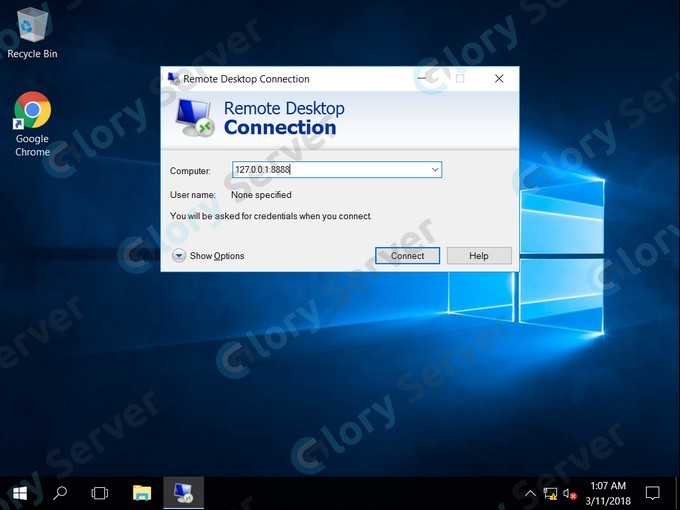
نکته مهم : قبل از راه اندازی مجدد سیستم، پورت مورد نظر را در فایروال ویندوز خود باز کرده باشید.









